"Программа очень помогла при экспорте почты из The BAT! и импорте в Microsoft Outlook 2013. Большое Вам спасибо."
"Выполнил необходимые мне действия."
"Спасибо большое! Успехов вам!"
|
Экспорт сообщений в HTML
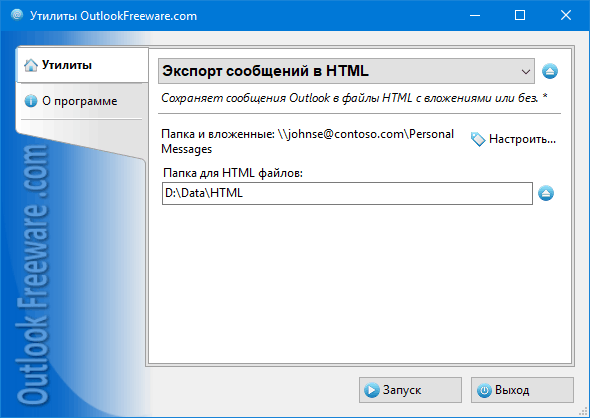
|
|
Вы можете скачать бесплатную ограниченную версию ниже на странице
|
Простой способ сохранить письма из Outlook – экспортировать их в HTML файлы. Сохраненные HTML файлы можно будет просматривать на любом компьютере или мобильном телефоне, без установки дополнительных программ, в любом интернет-браузере. В экспортированных HTML файлах будут сохранены все картинки и вложения, а сами файлы разложены по папкам. Вы можете разместить такое сообщение в интернете или поделиться с партнерами, у которых не установлен Outlook. Экспорт сообщений в HTML файлы можно использовать как дополнительное резервное копирование электронной почты.
Вы можете сохранить сообщения из Outlook в HTML вручную. Но сделать это можно только для одного открытого сообщения. Если вам необходимо сохранить всю папку из Outlook в HTML, несколько папок с сохранением структуры или весь почтовый ящик – необходимо использовать эту утилиту.
Ключевые преимущества программы:
- Экспортирует письма из любых папок Outlook в HTML файлы, включая папки поиска и общие папки Exchange Server.
- Сохраняет оригинальную структуру папок Outlook – сохраненные файлы HTML будут точно в таких же папках и подпапках.
- Сохраняет вложения в отдельную папку, включая встроенные в текст изображения и скрытые вложения.
- Сохраняет вложенные сообщения и другие элементы Outlook в отдельные MSG файлы.
- Сохраняет адреса отправителей и получателей из сообщений Outlook в HTML файлы.
- При сохранении можно использовать макросы для именования файлов и папок. Это позволяет создать любую структуру папок для сохраненных HTML файлов.
- Безопасно сохраняет HTML файлы, при необходимости переименовывая или пропуская существующие.
- Поддерживается запуск напрямую из Outlook. Вы можете создать разные конфигурации для сохранения HTML файлов (например, для разных папок) и, при необходимости, запускать нужные в один щелчок мыши.
- Сохраняет выделенные сообщения из Outlook в HTML из контекстного меню по правой кнопке мыши.
- Автоматически экспортирует в HTML входящие сообщения, благодаря интеграции с правилами Outlook.
- Предоставляет фильтр для отбора сообщений в указанном диапазоне дат.
- Содержит отдельное приложение для экспорта сообщений в HTML без необходимости запускать Outlook.
- Предоставляет приложение для сохранения экспорта электронной почты в HTML из командной строки. Это позволяет массово сохранять письма в HTML из нескольких почтовых ящиков Outlook и Exchange Server.
Для того, чтобы сконвертировать сообщения из Outlook в HTML, выберите исходные папки Outlook и место назначения на вашем диске или сетевом ресурсе. Сделайте все требуемые настройки, указав, что и как надо сохранять, какие поля включить в HTML файлы. Если надо, можно переместить экспортированные сообщения в другую папку или удалить их насовсем. После завершения работы, вы увидите, сколько файлов HTML было сохранено из Outlook.
Для обработки большого количества почтовых ящиков разных пользователей или общих папок Exchange Server, используйте приложение командной строки. Это приложение даст возможность использовать утилиту в ваших пакетных файлах, скриптах и планировщике заданий Windows.
![OutlookFreeware.com Outlook Ribbon]()
|
|
Все утилиты с легкостью встраиваются в Outlook (опционально)
|
* Эта утилита предназначена только для некоммерческого домашнего использования. Она не работает в доменном окружении. Часть описываемых функций и поддержка доменного окружения доступны только в расширенной версии утилиты. Бесплатная версия может иметь дополнительные ограничения.
|
Задать любые вопросы на нашем форуме
Мы с радостью поможем вам разобраться с работой наших утилит и ответим на любые относящиеся к ним вопросы.
|
|
Другие полезные утилиты:
|
|
|
|
Скачать расширенную версию утилиты "Экспорт сообщений в HTML для Outlook"
|
|
Скачать бесплатную ограниченную утилиту "Экспорт сообщений в HTML для Outlook"
Версия 5.0, выпущена 16.09.2024
Системные требования:
Microsoft Office Outlook 365, Outlook 2021, Outlook 2019, Outlook 2016, Outlook 2013, Outlook 2010, Outlook 2007.
Microsoft Windows 11, Windows 10, Windows 8/8.1, Windows 7, Windows Vista, Windows XP SP3.
Менеджер утилит OutlookFreeware требуется для установки и запуска этой утилиты.
|
|
Объединение файлов Outlook PST без дубликатов
Хранить различные данные почтового ящика Outlook в отдельных PST-файлах очень удобно. Но со временем у пользователей накапливается множество разрозненных файлов данных. Тогда по различным причинам может потребоваться их объединение.
Перенос папок Outlook на новый компьютер
Microsoft Outlook позволяет перенести информацию на другой компьютер с помощью файлов данных PST, или синхронизируя учетную запись с сервером электронной почты. Но что делать, если нужно переместить лишь некоторые папки с данными в почтовый ящик на новый компьютер?
Объединение папок в Outlook
При разветвленной структуре папок Outlook у пользователей часто появляется задача объединить папки из разных учетных записей электронной почты или внутри них. Давайте найдем простой способ решить эту задачу.
Как перемещать папки в Outlook
В Microsoft Outlook можно создать удобную разветвленную структуру папок для организованного хранения сообщений, контактов, событий календаря и других элементов почтового ящика. Эти папки можно перемещать внутри учетных записей и между ними. В этой статье расскажем о ручных и автоматических способах перемещения папок в профиле Outlook.
Как перемещать сообщения между папками Outlook
В Outlook можно настроить правила, по которым сообщения будут автоматически распределяться по созданным папкам. Но для перемещения сообщений и изменения структуры папок Outlook не предлагает автоматических инструментов. Посмотрим, как можно перемещать или копировать электронную почту вручную и альтернативными способами.
Дальше в блоге...
![110 Power Add-Ins for Outlook]()
|